
Appleが今年秋に提供を開始する「Apple Intelligence」(アップルインテリジェンス)が発表されました。
iOS 18など秋に公開される次期OSに統合されるApple Intelligenceによって、音声アシスタントのSiriは見た目も機能も劇的に変化し、AIによる生成機能によって自信を持って文章を書けるようサポートします。
コミュニケーションが楽しくなる画像や絵文字のAI生成にも対応。写真や動画はもっと探しやすくなります。
この記事では、Apple Intelligenceで何ができるのか、配信はいつなのか、日本語対応など気になることをまとめています。
目次
Apple Intelligenceの配信はいつ?
Apple Intelligenceは、夏にアメリカ英語版が提供され、秋にはiOS 18、iPadOS、macOS Sequoiaの一部にベータ版として導入される予定です。
また、リリース当初は一部機能に限定され、その他の機能や日本語を含むその他言語への対応、プラットフォームの拡大対応は来年以降になると案内されています。
#AppleIntelligence は今夏アメリカ英語版がリリースされ、今年秋に一部のiOS 18、iPadOS 18、macOS Sequoiaにベータ版として導入予定
— Yusuke Sakakura🍎携帯総合研究所 (@xeno_twit) June 10, 2024
いくつかの機能、日本語を含むその他の言語およびプラットフォームは来年以降に。AIは全部そんな感じだろうな pic.twitter.com/gOzrn6Bk4i
Apple Intelligenceの対応機種

Apple Intelligenceが利用できるのは2024年6月の発表時点でA17 Pro / M1 / M2 / M3 / M4シリーズのチップを搭載したiPhone、iPad、Macに限定されます。
対応機種は以下のとおりです。
- iPhone 15 Pro Max:A17 Pro
- iPhone 15 Pro:A17 Pro
- iPad Pro:M1以降のモデル
- iPad Air:M1以降のモデル
- MacBook Air:M1以降のモデル
- MacBook Pro:M1以降のモデル
- iMac:M1以降のモデル
- Mac mini:M1以降のモデル
- Mac Studio:M1 Max以降のモデル
- Mac Pro:M2 Ultra
Apple Intelligenceとは?
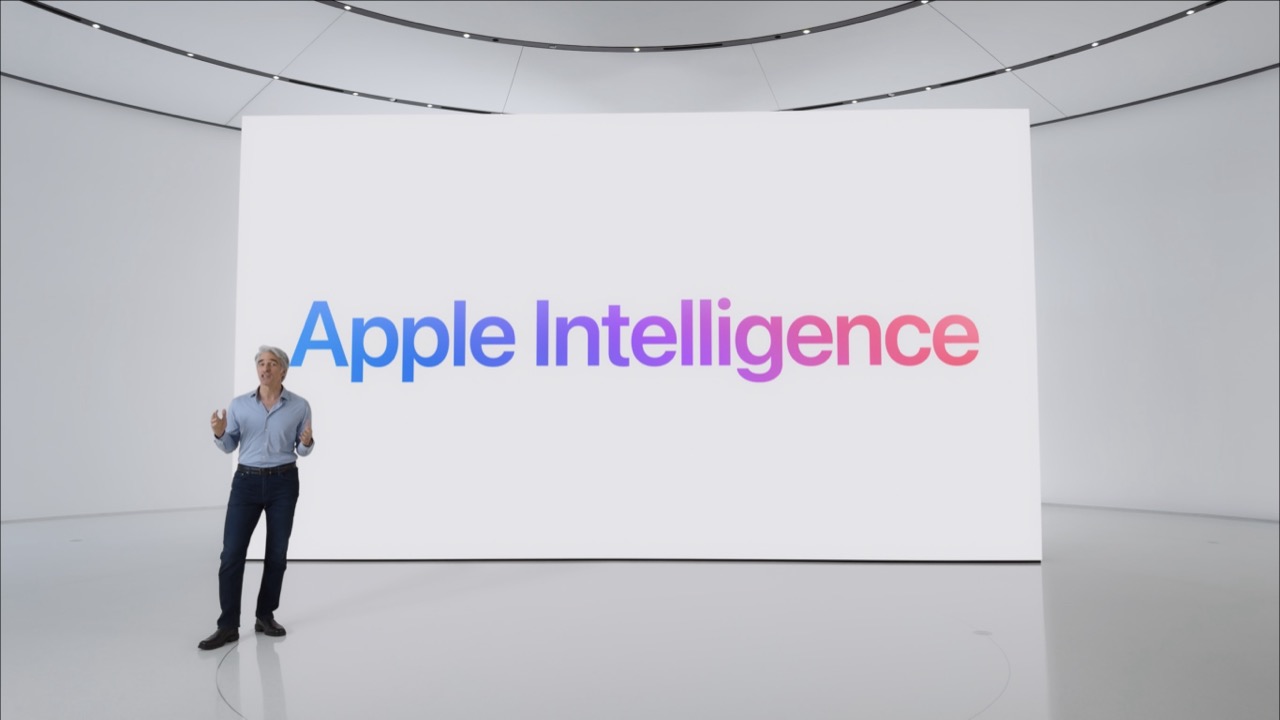
Apple Intelligenceは、日本時間6月11日のWWDC2024の基調講演で発表された新機能です。料金は無料。
家族や友達との約束を確認したい時、劇的な進化を遂げるSiriに「〇〇とのランチの予定を教えて」聞けば、メールなどのアプリを開かず手間を大幅に省略できます。
ほかにも「この写真を明るくして」といったアプリの操作や「iCloudって何?」などiPhoneの使い方でわからないこと、知りたいことも答えてくれます。
文章や画像のAI生成にも対応。ちょうど良い絵文字が見つからない!を解決する絵文字のAI生成機能、自然な言葉を理解できる写真検索、動画内の特定の瞬間も検索できるなどApple Intelligenceによって体験は大幅に向上します。
また、ChatGPTも各種OSに統合され、Siriを中継してChatGPTを利用できます。
AIにおけるプライバシーの新基準
Apple Intelligenceは、個人情報を収集することなく個人情報を認識して安全にAIを利用するオンデバイス処理と、高性能なAIモデルによって優れた機能を実現するクラウド処理の両方を使用します。
Appleはモデルの多くが完全なオンデバイスで動作する一方で、ポケットサイズを超える大きなモデルが必要になることもあると説明します。
クラウド処理のAIはAppleシリコンを搭載した特別なサーバ上で実行し、デバイスから送信されるデータは関連するものに限定され、Appleが所有者のデータを保存したり、データにアクセスすることは絶対になく、データはリクエストに応えるためだけに利用すると安全性を説明しています。
Apple Intelligenceにできること・機能まとめ
生まれ変わるSiri
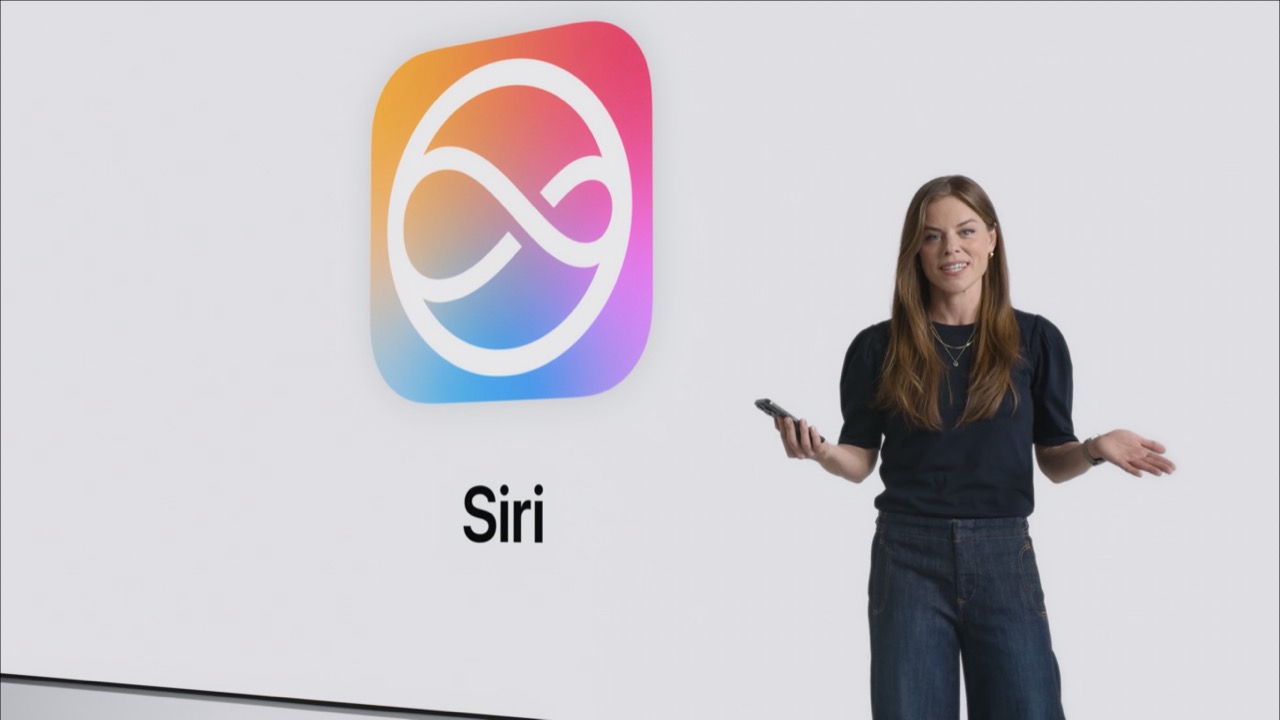
Apple Intelligenceによって最も大きく変化するのはSiriかもしれません。
13年前に登場した人工知能アシスタントのSiriは着実な進化を遂げたものの、大きな進化を遂げることはなかったと思います。
Apple Intelligenceが導入されたことで、より豊かな言語理解の能力を備え、より自然で、より状況を理解し、よりパーソナルな存在になります。
見た目も大きく変化。丸い玉は廃止に

新しいSiriはこれまでのようにサイドキーを長押しすることで呼び出すことができますが、iPhoneに丸い玉は表示されずディスプレイの周りが光るだけです。
少し寂しい変化ですが、Appleは「Siriがシステムの体験により深く統合されている」と表現しています。
訂正も理解して自然な会話が可能に
毎日、Siriを利用する上でストレスを感じていたのは言語を理解する力が乏しいことです。
多少の言い間違いでも会話が成立しなくなり「じゃあもう自分でやるわ」ということが毎日のようにあり、今は時間や天気を聞いたり、タイマーをセットするだけの存在になっています。
新しいSiriは「山手公園の明日の天気は?」と聞いた後に「あ、間違えた。山下公園ね」と話すと、訂正したことを理解して京都の天気を教えてくれます。
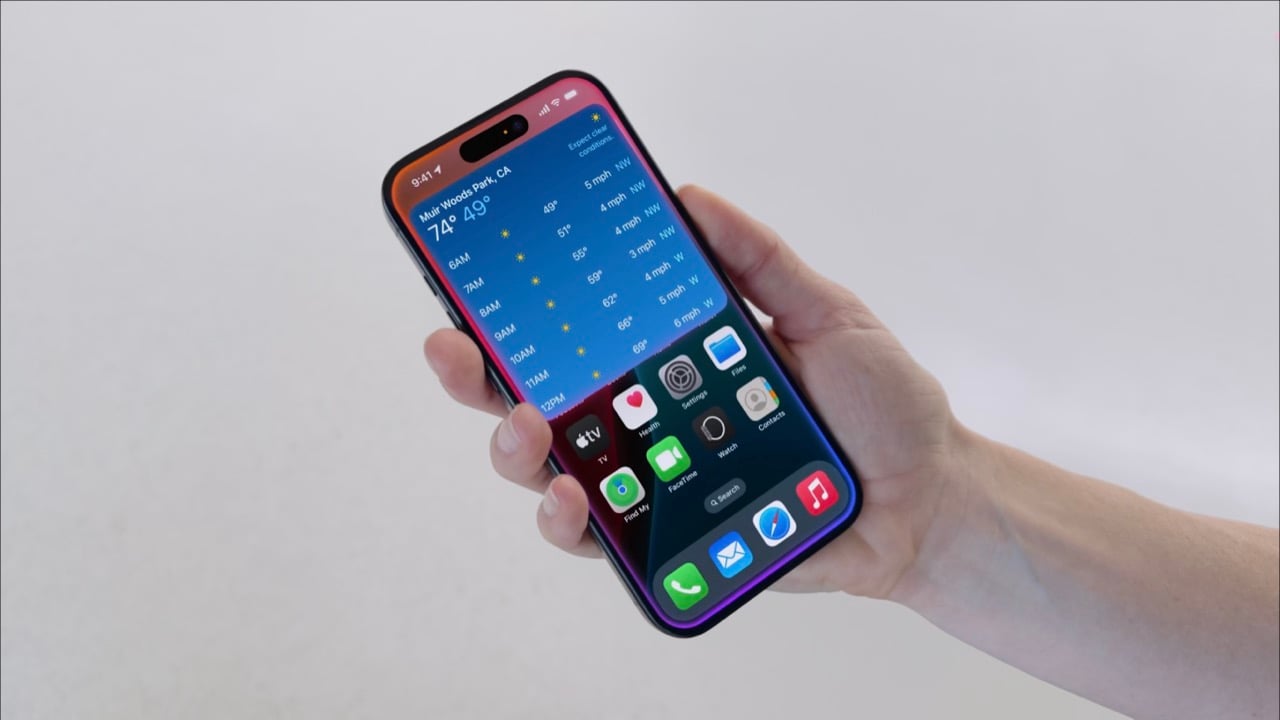
これまでのSiriは一度会話が終わると前に話していたことを忘れていました。
新しいSiriは前の会話を覚えているため、山下公園の天気を聞いた後に「そこで9時から散歩する予定を作って」と時間を空けてSiriにお願いすると、“そこ”を理解して9時から山下公園で散歩する予定をカレンダーに登録してくれます。
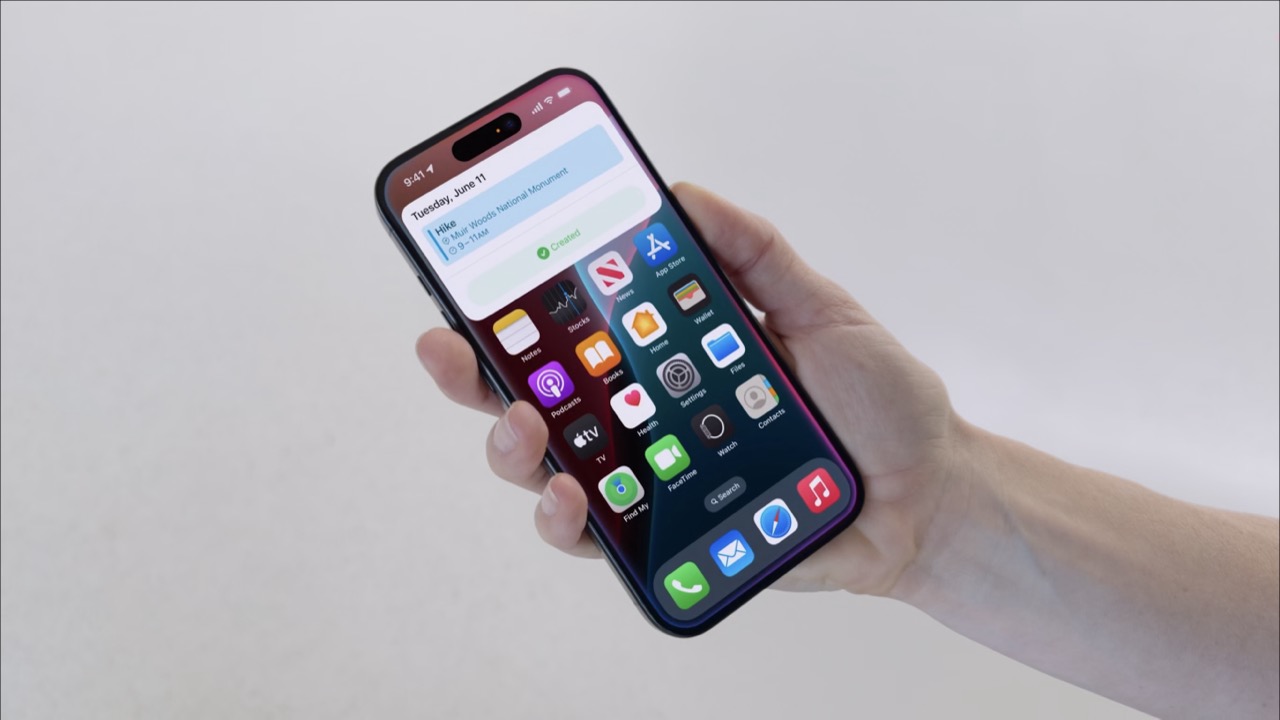
Siriを利用したくても声に出せない時はキーボードを使ってSiriと会話できるタイプ入力が利用できます。
これまで設定画面からタイプ入力をオンにしてサイドキーを長押しする必要がありましたが、新しいSiriはナビゲーションバーを2回タップするだけでタイプ入力を利用できます。

iPhoneのことで困ったらSiriに聞け
「iCloudって何?」「スクリーンタイムについて知りたい」などiPhoneを含むApple製品に関する疑問を解決する時、これまで頼っていたのはGoogleの検索だと思います。
ただし、Googleの検索は昨年の秋に壊れ、間違った情報を検索結果の上位に表示するなど、アテにしてはいけないものになりました。
新しいSiriは豊富な製品知識も備えたことで、iPhone、iPad、Macの使い方を聞くと膨大な数の質問に答えてくれます。
また、正確な機能名を知らなくてもどういった機能かを説明するだけで、探している情報をSiriが見つけてくれます。
例えば「今メッセージを書いておいて明日送りたいんだけど、どうしたらいい?」と聞くと、iOS 18で追加される予約送信機能だと理解しステップバイステップで使い方を教えてくれます。

画面の内容も理解する
Siriは今表示されている画面の内容を理解することもできます。
例えば、友達がメッセージで引越し先の住所を送ってきたら「この住所を連絡先に追加して」とお願いすると、住所をコピーしてメッセージから連絡先アプリに切り替えてSiriが追加してくれます。
自分で住所をコピーする必要も連絡先アプリを探したり、アプリの中から友達の連絡先を変えるといった多くの手間を省略できます。
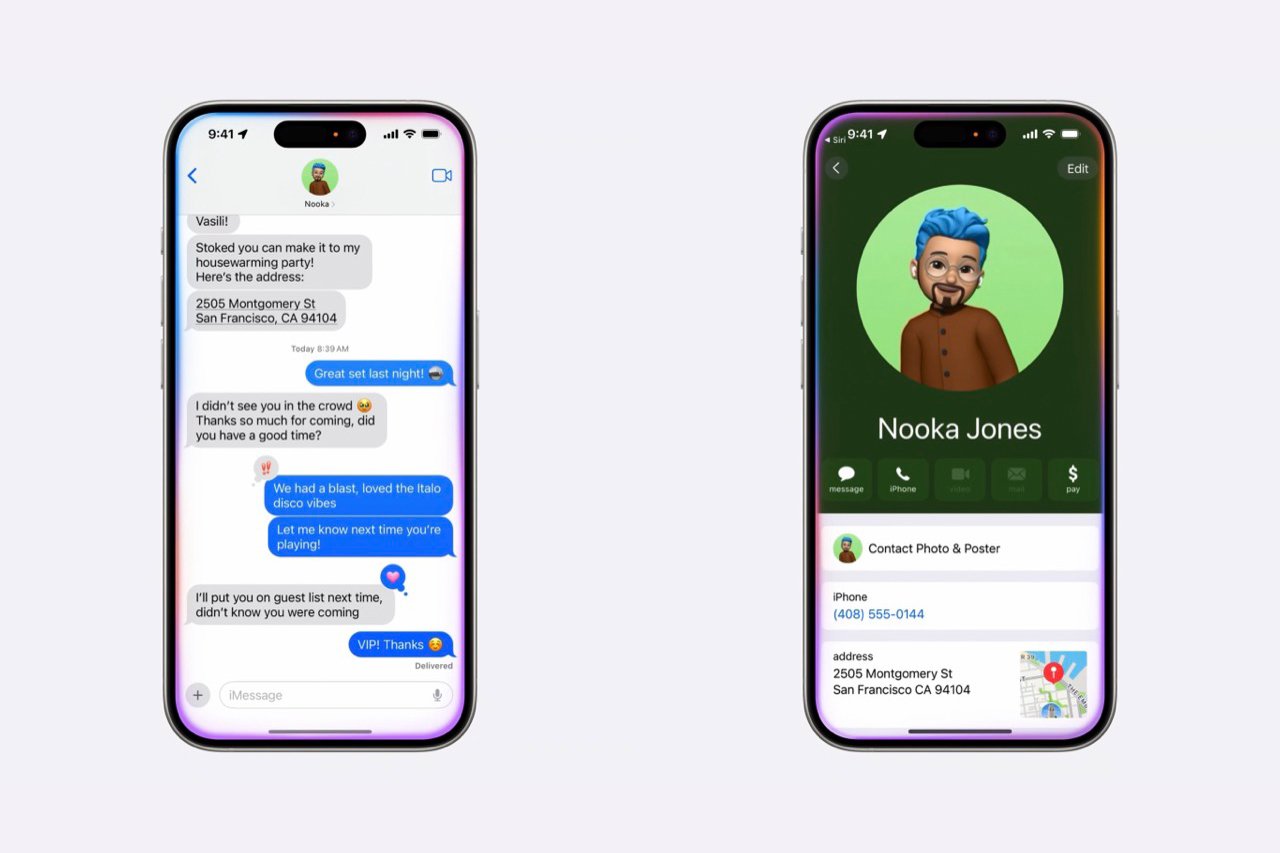
アプリの操作もSiriにおまかせ
Siriを使ってアプリを操作することもできます。
例えば、沖縄でかりゆしを着ている翔太の写真を見せてとSiriにお願いすると、検索ワードを考えて検索窓に入力した状態で写真アプリが起動します。
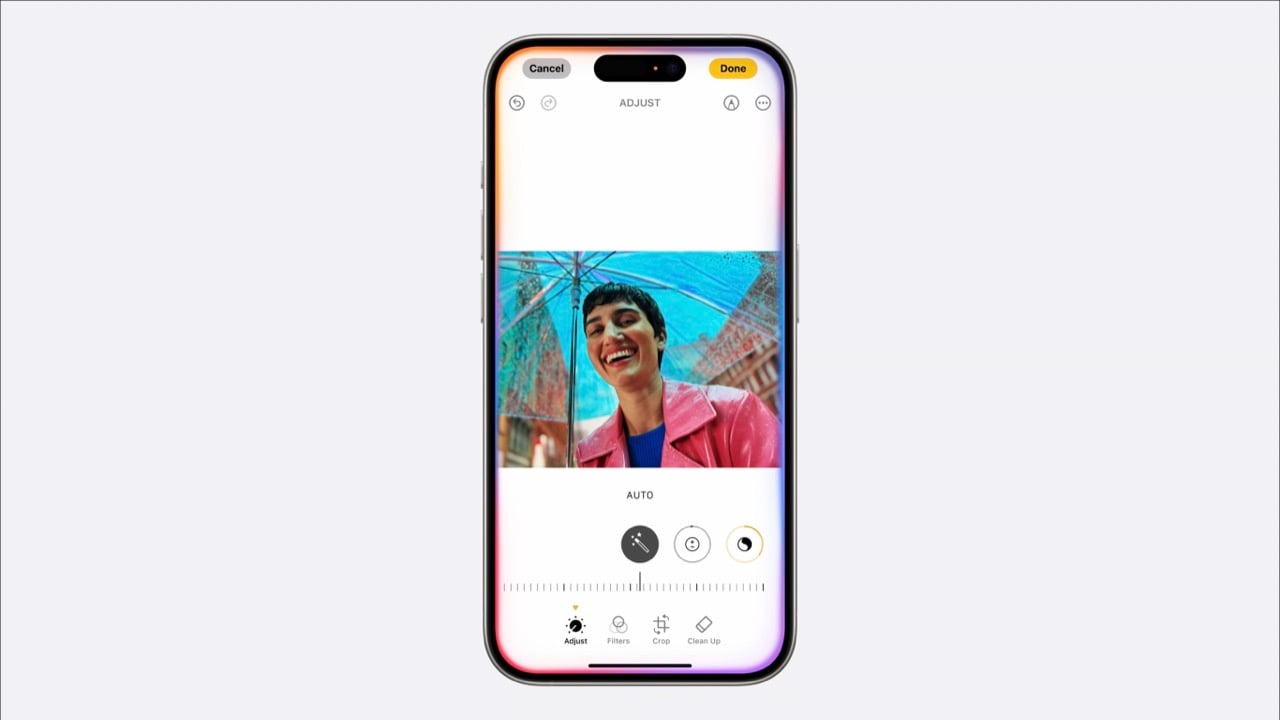
さらに、「この写真を明るくして」とお願いしたり、補正した写真をメモに追加するなどアプリ間の連携もSiriに任せることができます。
これはサードパーティアプリも対応可能です。
例えば、カメラアプリのPro Camera by Momentを起動しているときに「光の跡が残るように撮影して」とSiriに丸投げできます。
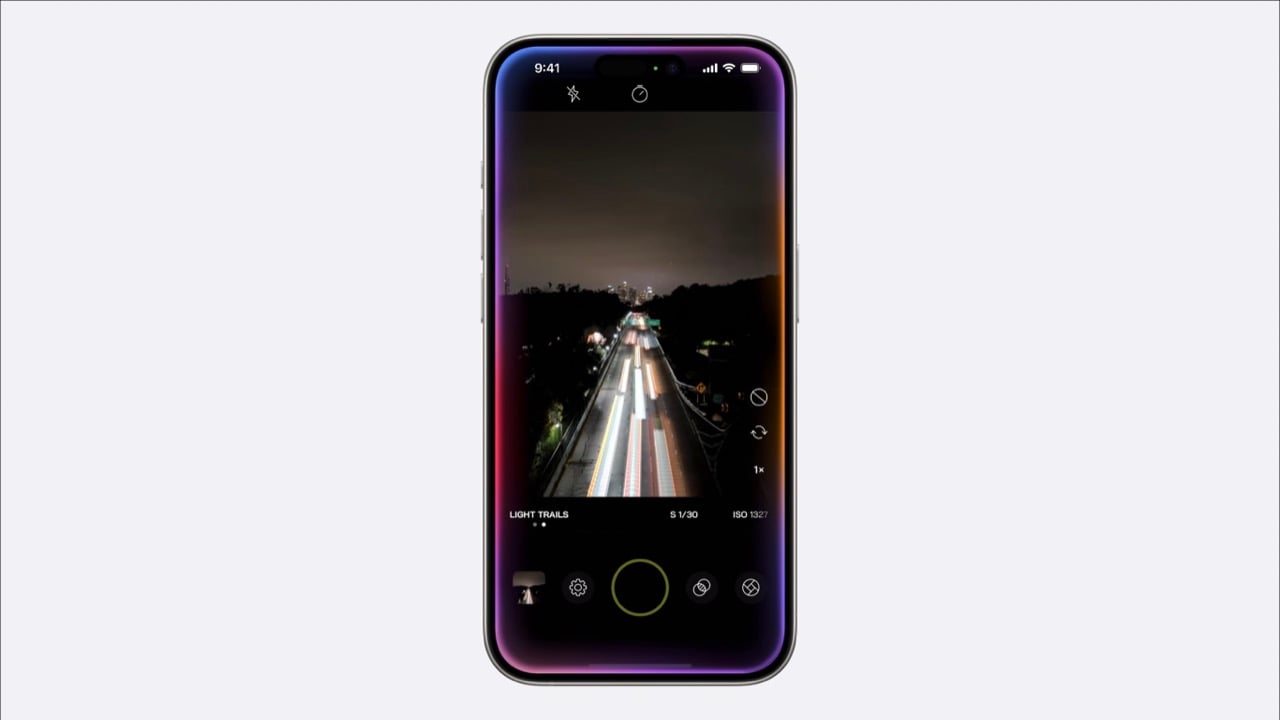
Siriも個人を理解する
新しいSiriも個人を理解する能力に長けています。
写真やカレンダーのイベント、過去のメッセージやメールにあるホテルの予約またはコンサートチケットのPDF、友達が共有したリンクなどの情報を利用して、これまでできなかったこともSiriが見つけて理解します。
知りたい情報がメール、メッセージ、共有したメモなど、どこにあるのか思い出せない時にSiriにお願いしたり、iPhoneで運転免許証番号の入力が必要な時は、Siriが写真ライブラリから免許証の写真を探し、免許証番号をコピーしてフォームに直接入力します。
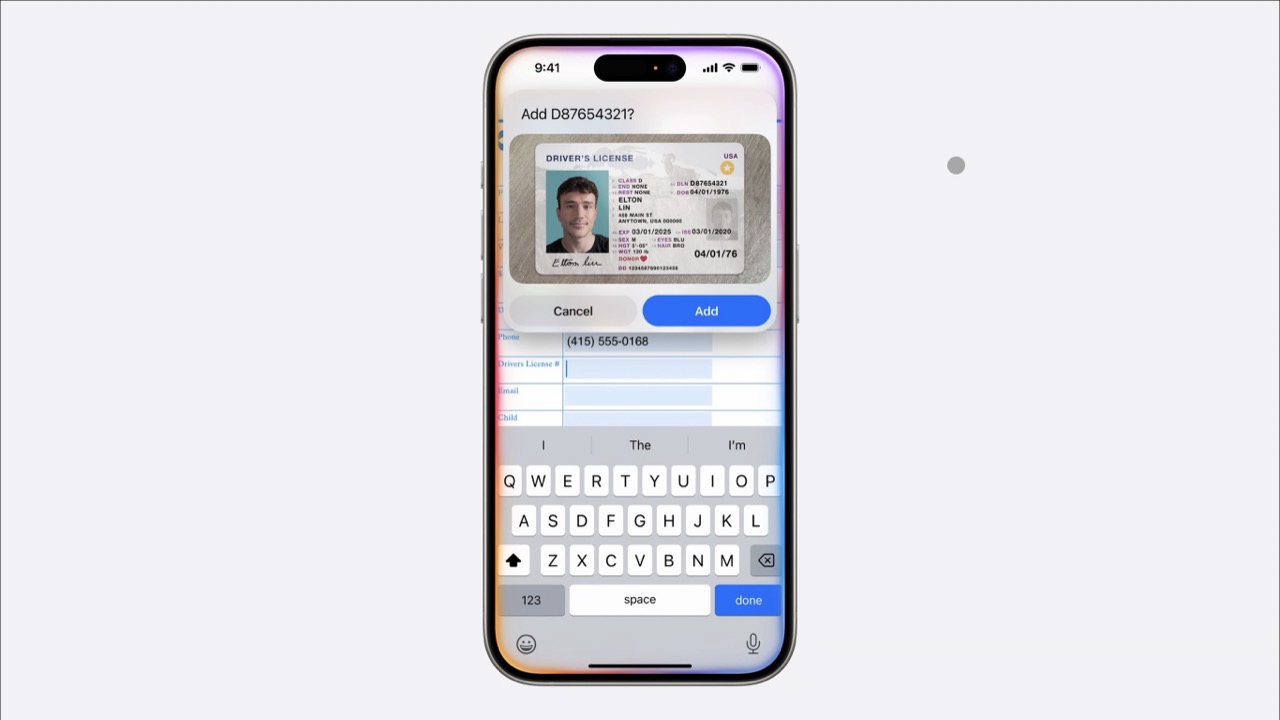
例えば、母を空港に迎えに行こうと予定を立てている時もSiriを頼ると便利です。
Siriに「母のフライトの到着時間は?」と聞くと、母から届いたメールのフライト情報と、リアルタイムの運行状況を参照して最新の到着時間を教えてくれます。

続けて「母とのランチの予定は?」と聞くと、メッセージのやり取りから予定していた内容をSiriが教えてくれます

さらに「空港からそこまでどのくらい時間がかかる?」と聞くと、メールの内容から“そこ”(ランチをする場所)を割り出して空港からお店までにかかる時間とルートを提案してくれます。

Apple Intelligenceが導入されたSiriを頼れば、自分でやるには時間がかかったり、電話して聞きそうなこともSiriに頼めば数秒で全部やってくれます。
自信を持って文章入力を書ける「記述ツール」
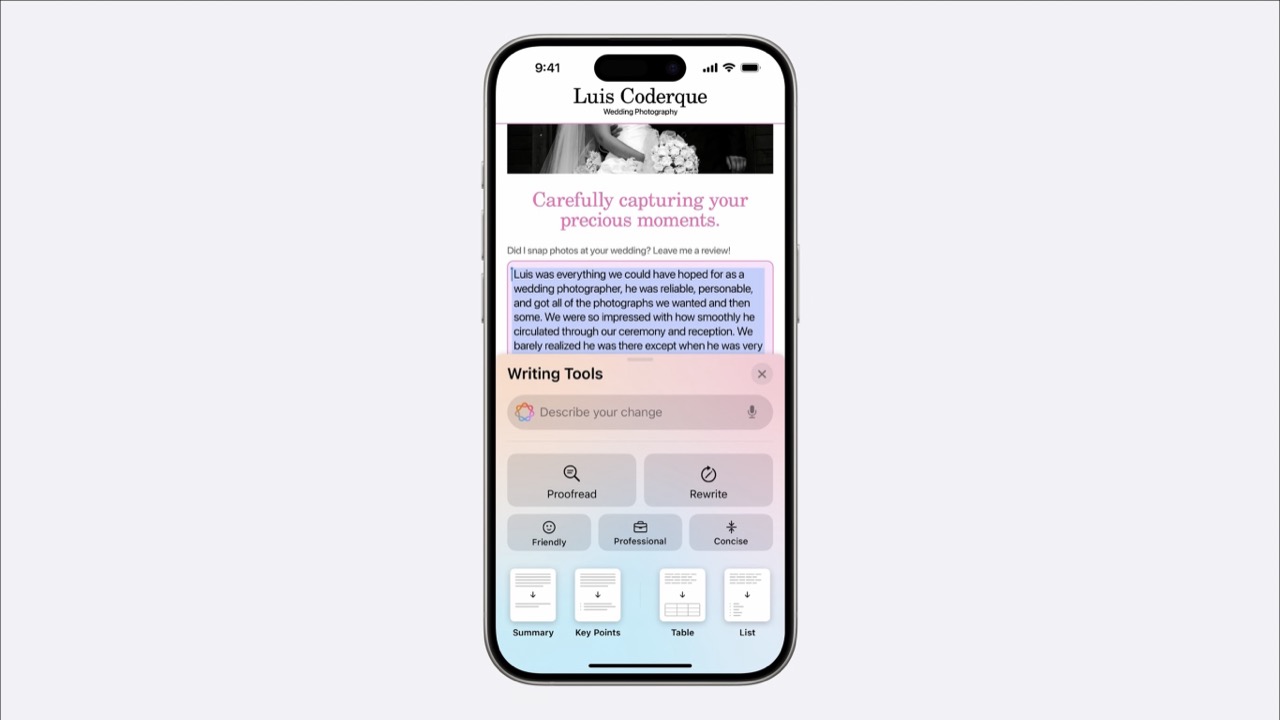
キーボードを使って文章を入力する場面では、Apple Intelligenceがもっと自信を持って文章を書けるように4つの機能でサポートしてくれます。
これらの機能はAppleの標準アプリだけではなくサードパーティのアプリでも利用できます。
- 入力した文章を状況に応じて、フレンドリーやプロフェッショナルなど適切なトーンに修正する「書き直し」
- 文法や言葉使い、文の構造をチェックし、どう直したらいいのかを説明して提案する「校正」
- あまりにも長い文章の要点をまとめ、文章の1番上に追加する「要約」
メール
メールアプリでは、Apple Intelligenceがメールのやり取りにもとづいて返信内容を提案するスマート返信が利用できます。
例えば、イベントの招待状を受け取った場合は、参加または不参加の返信を選ぶよう促し、参加を選んだ場合は招待状にある質問を見つけて再び入力を促し、画面をタップする形でそれに答えると返信内容に反映されます。
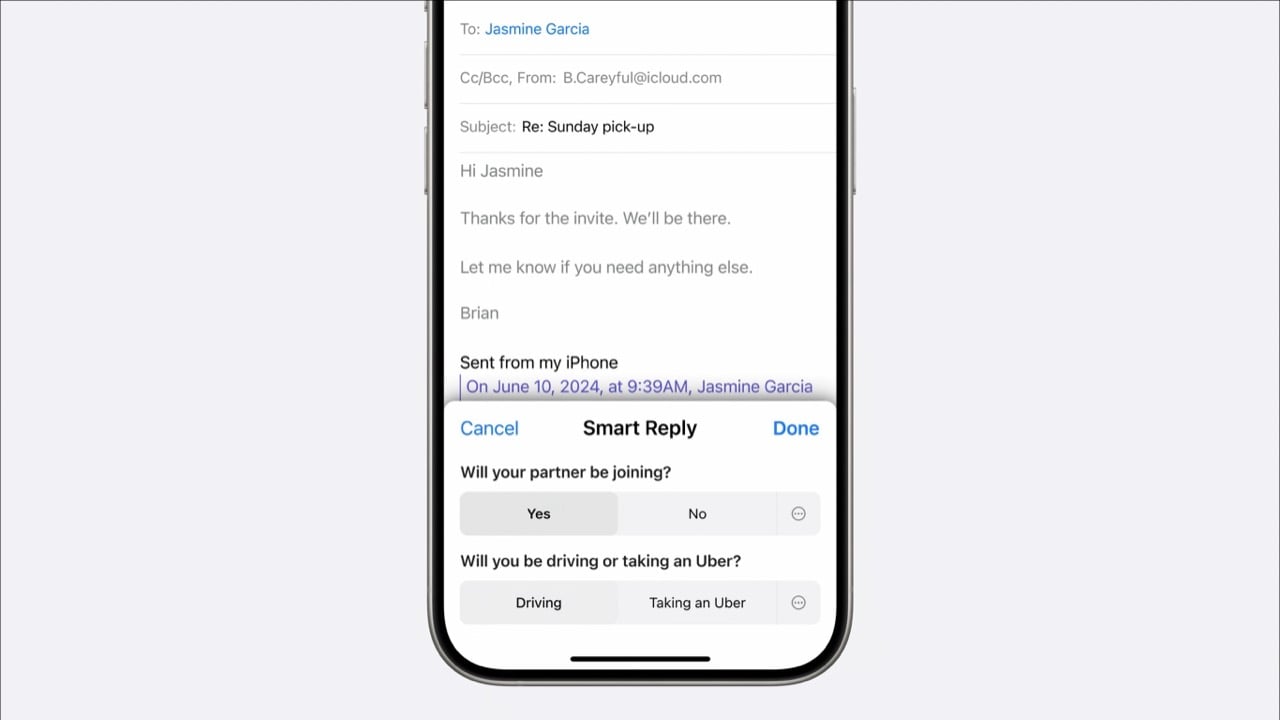
受信箱に大量のメールが届いた時に役立つ機能として、メールの冒頭部分を一覧に表示するのではなく、文章全体を要約して表示することで、メールを開かなくても大体の内容や緊急的なものか、重要なものかを判断できるようになります。
メールを開いて長文だった時も内容を要約できるボタンが追加されます。
Apple Intelligenceはメールの優先度も判定し、当日のディナーの招待や搭乗券など、最も緊急性の高いものを背景を変えてわかりやすく最上部に表示します。
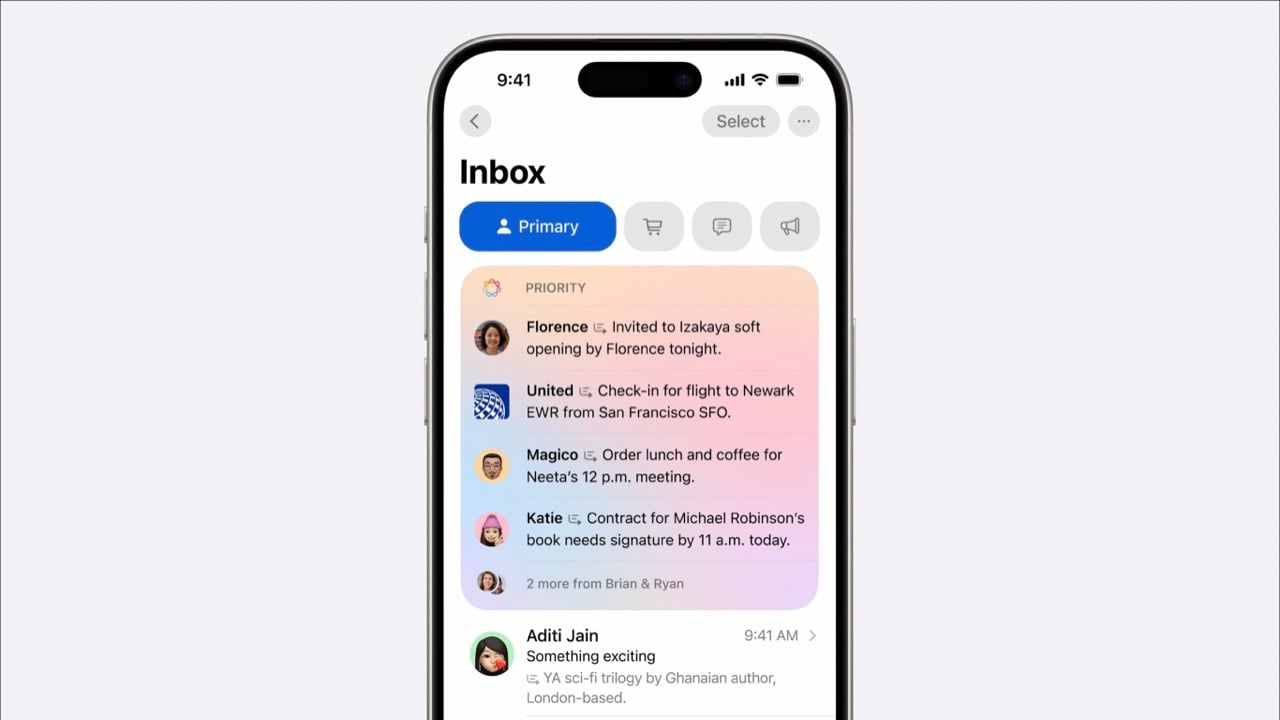
通知
通知においてもApple Intelligenceが優先度を判定し、最も優先すべきものを1番上に表示して通知の内容を要約します。
通知を制限する集中モードには、すぐに見る必要がありそうなものだけを選んで表示する新しい「じゃま低減」が追加されます。
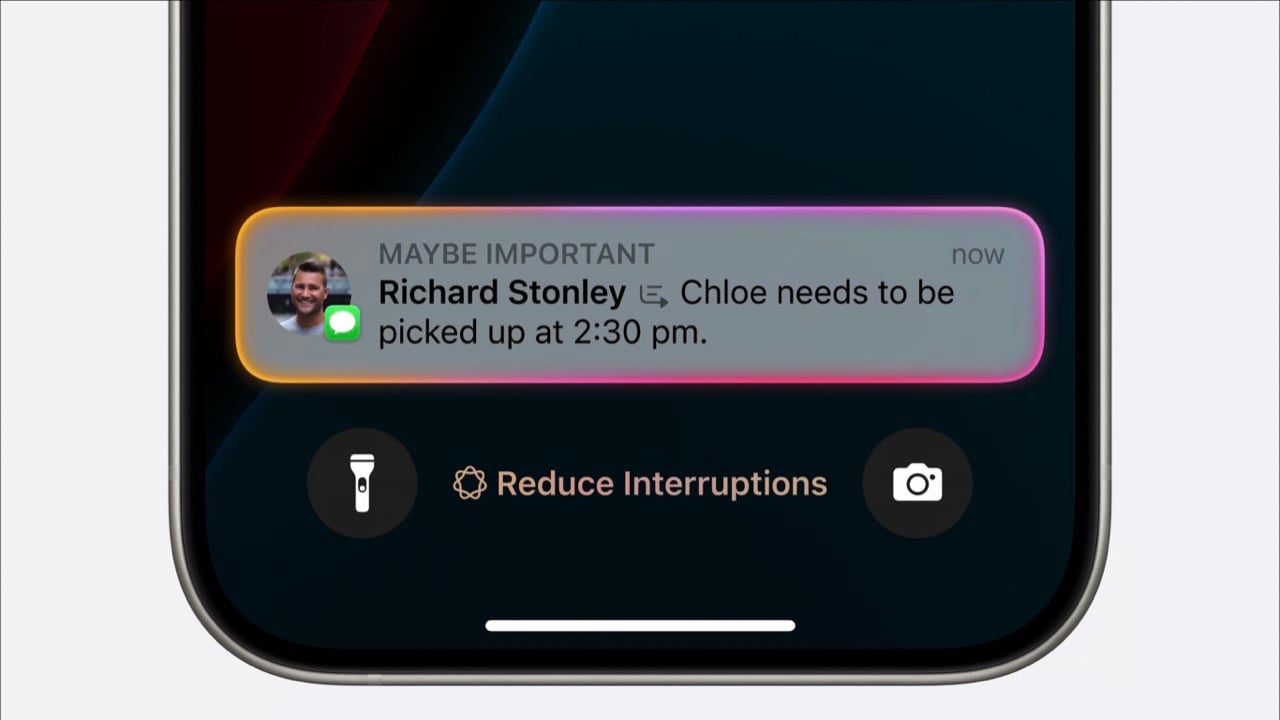
AIで顔文字生成「Genmoji」
これまでは要望の多い顔文字を定期的に追加していますが、それでも使いたい顔文字や適切な顔文字がないことがよくあります。探すのが面倒だったり、候補に表示される絵文字のセンスが悪いことも多々あります。
そこで登場するのがGenmojiで、キーボードを使って「チュチュを履いてサーフボードに乗っている恐竜」や「きゅうりをつけてリラックスしているスマイリー」、「サーモンベーグル」、「DJリス」などと入力すると、テキストから絵文字が生成されます。
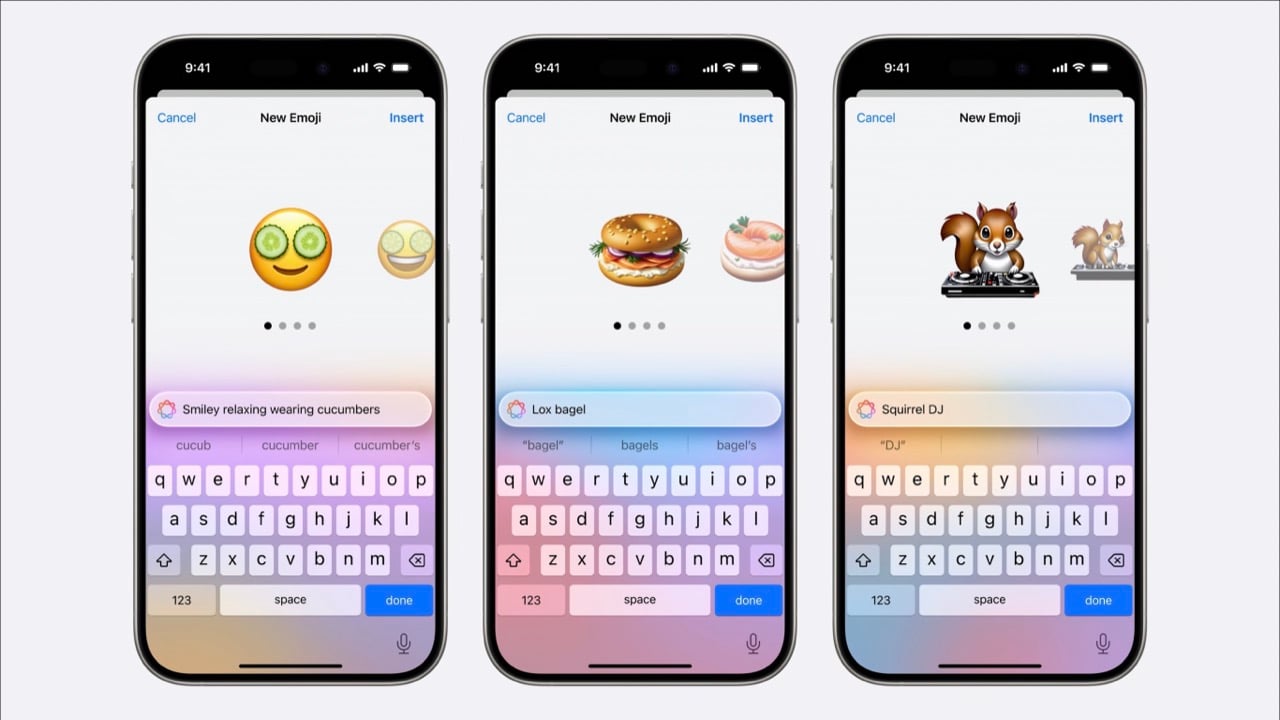
また、友達や家族の写真からGenmojiを作成することも可能です。
Genmojiは絵文字と同じようにテキストメッセージにつけたり、iSO 18ですべての絵文字に対応したTapbackやステッカーとしても利用できます。
相手がiPhone、iPad、Macではなく、Androidの場合はどのように表示されるのかは今のところわかりません。
画像生成「Image Playground」
Apple Intelligenceは画像生成にも対応しています。
幅広く用意されているコンセプト(テーマ、衣装、アクセサリ、場所)は、メッセージ内の会話に関連したものから提案され、生成したい画像に合うものタップしたり、キーボードでヒントを直接入力すると、ほんの数秒で生成する画像のプレビューが表示されます。
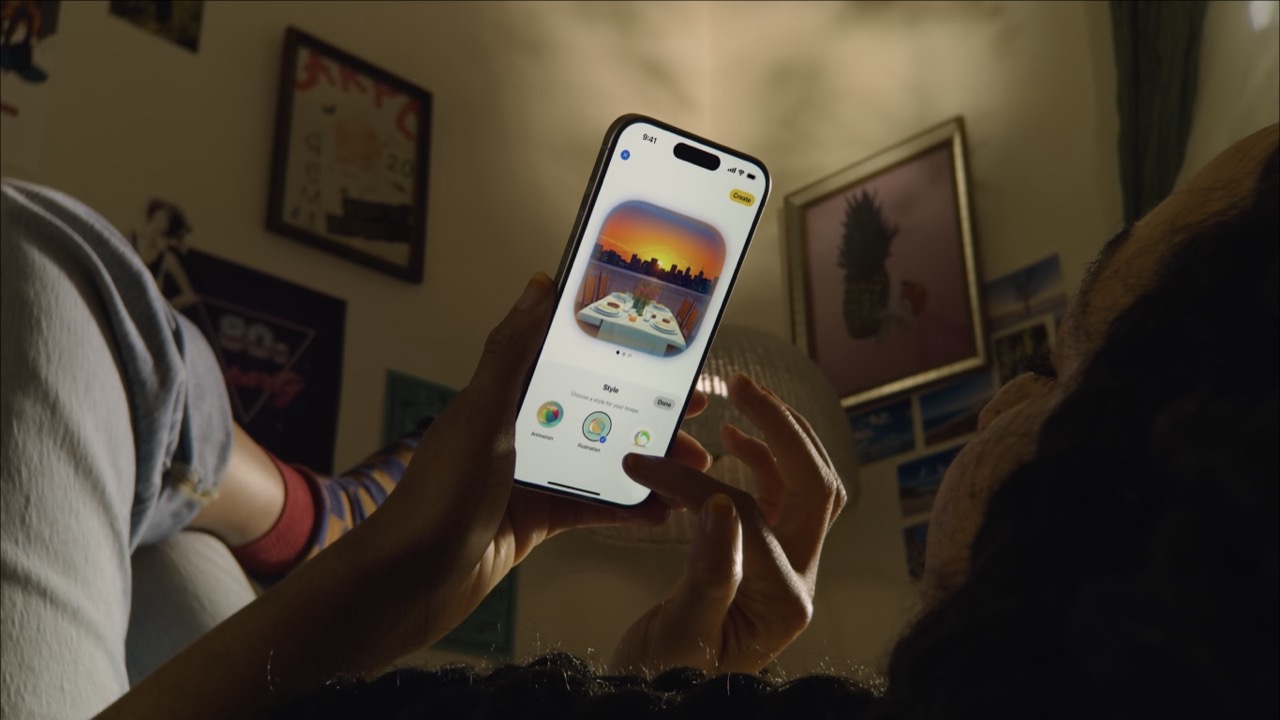
また、会話に参加している友達や家族を選んで、iPhone内にあるその人の写真から画像を生成することも可能。
気に入らない場合は画面をスワイプして再生成したり、アニメーション、イラスト、スケッチといった3つのスタイルに変更することもできます。
メッセージアプリだけでなく、KeynoteやPages、フリーボードなどのアプリでも利用できるほか、専用のImage Playgroundアプリを使って画像を生成して、SNSなどサードパーティのアプリに投稿できます。
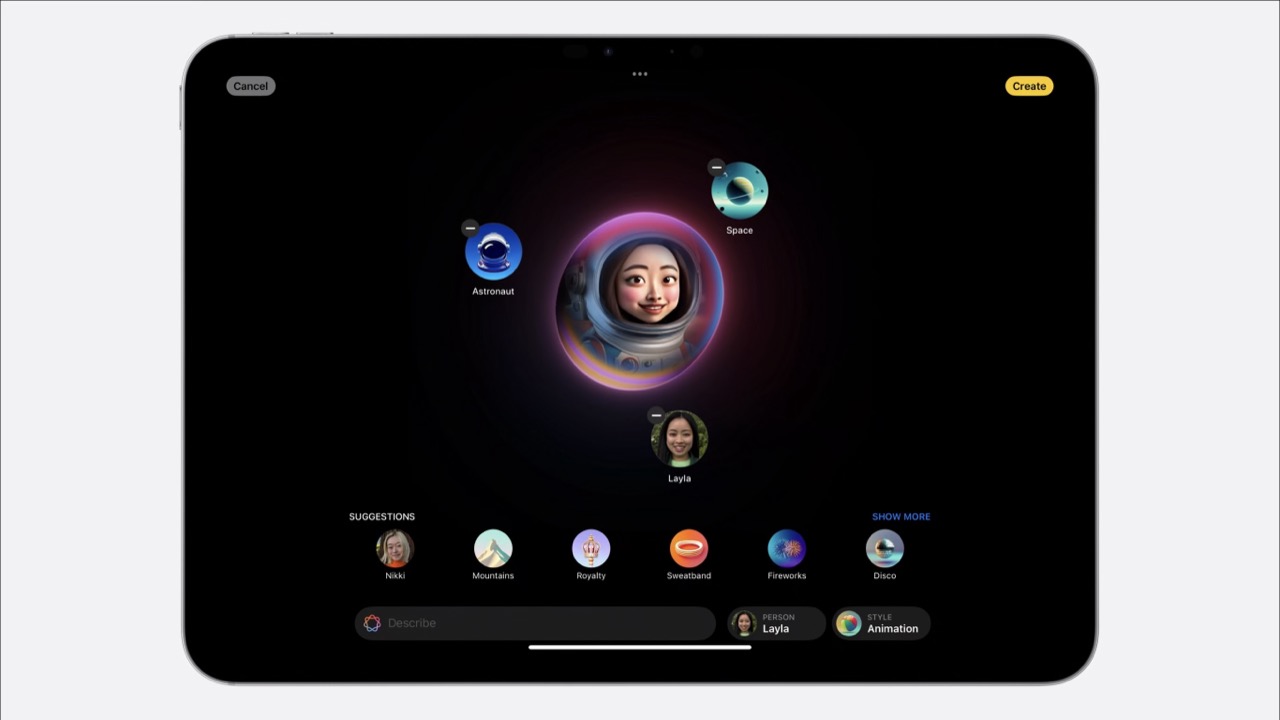
テキストから画像を生成する「Image Wand」
メモアプリには、テキストから画像を生成する新機能「Image Wand」が追加されます。
ツールパレットからImage Wandを選び、スケッチを丸で囲むとImage Playgroundがスケッチや文字を解析し、Apple Pencilなどでざっくり描いたスケッチを洗練された画像に変換することができます。
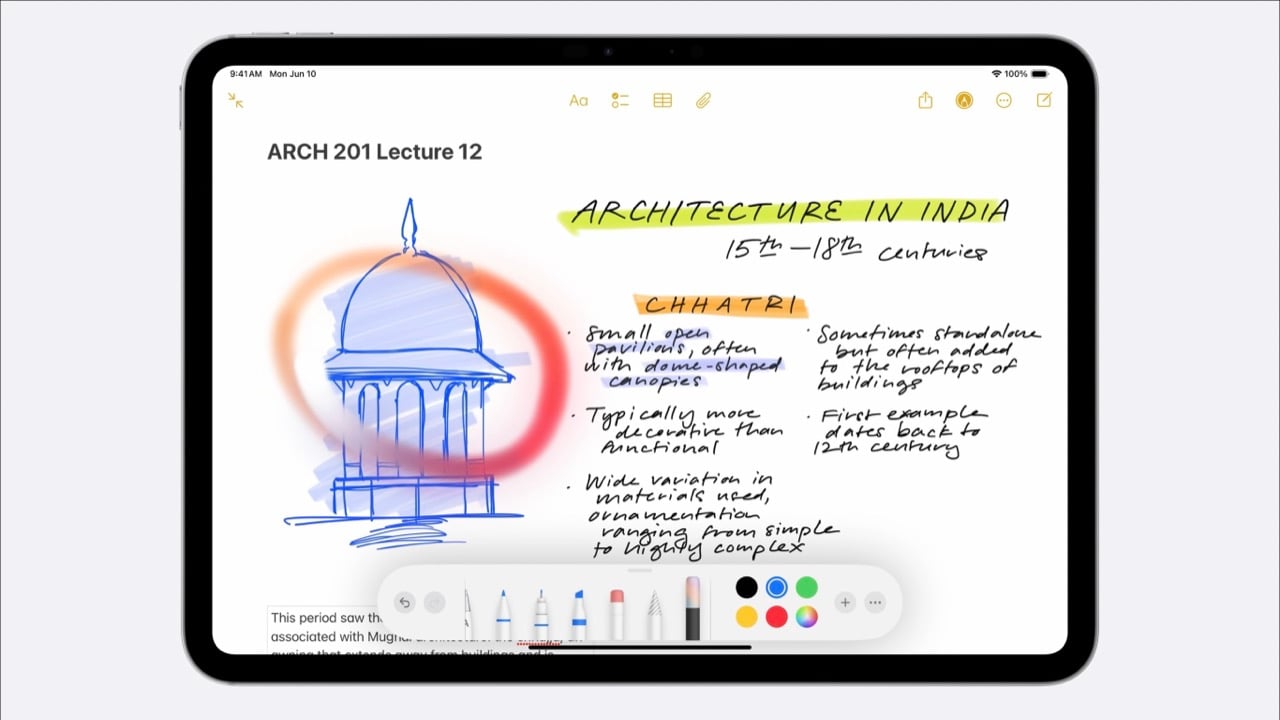
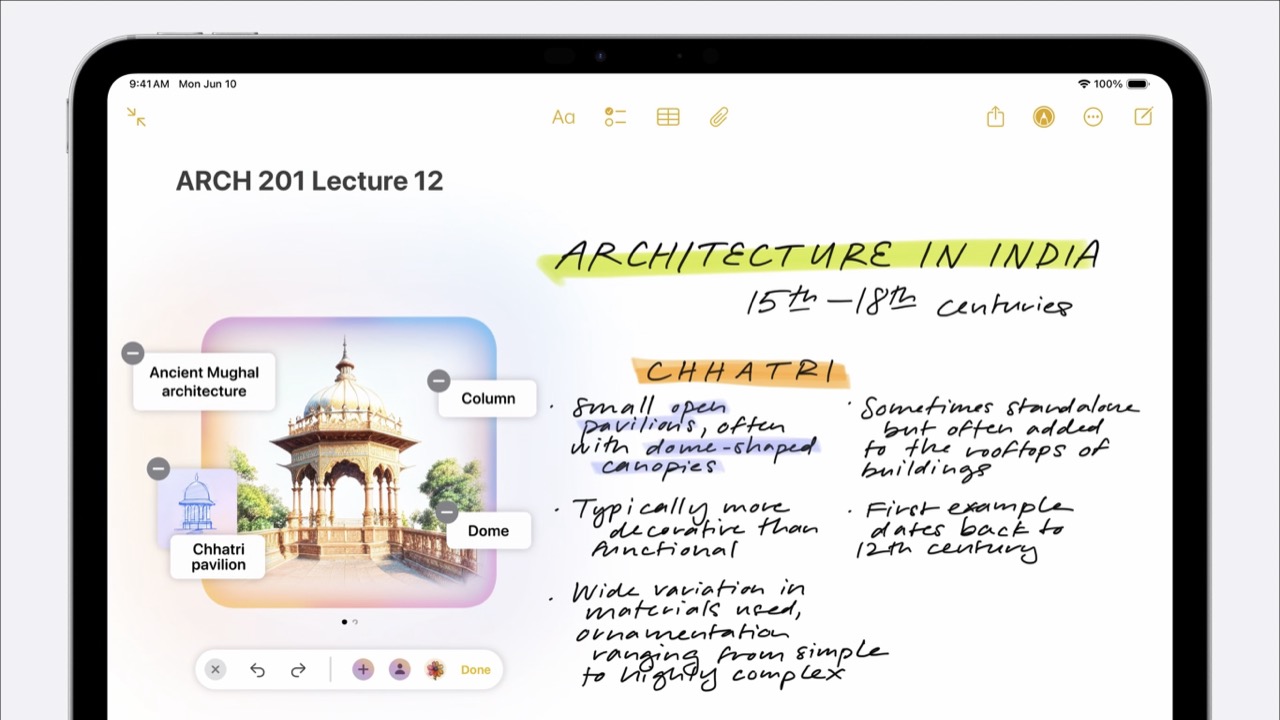
また、そもそも絵が描けない人もImage Wandを使って空白の部分を丸で囲めば周囲の内容からメモにピッタリな画像を生成します。
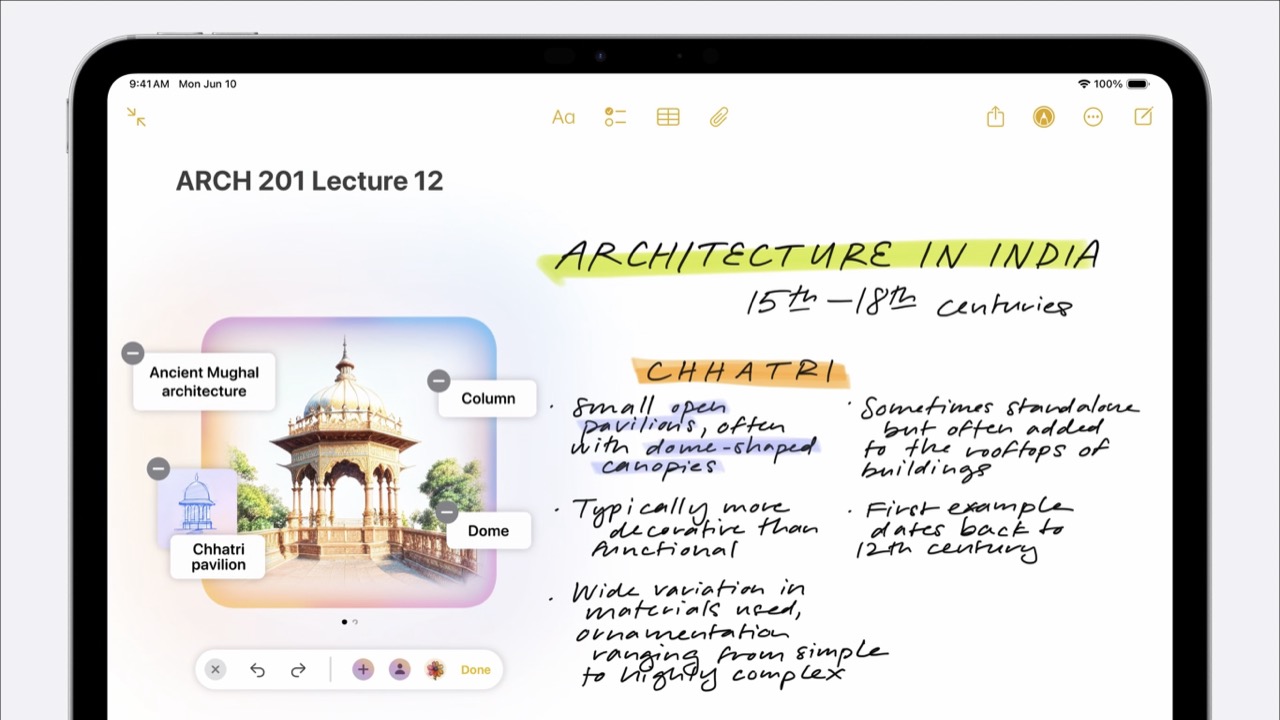
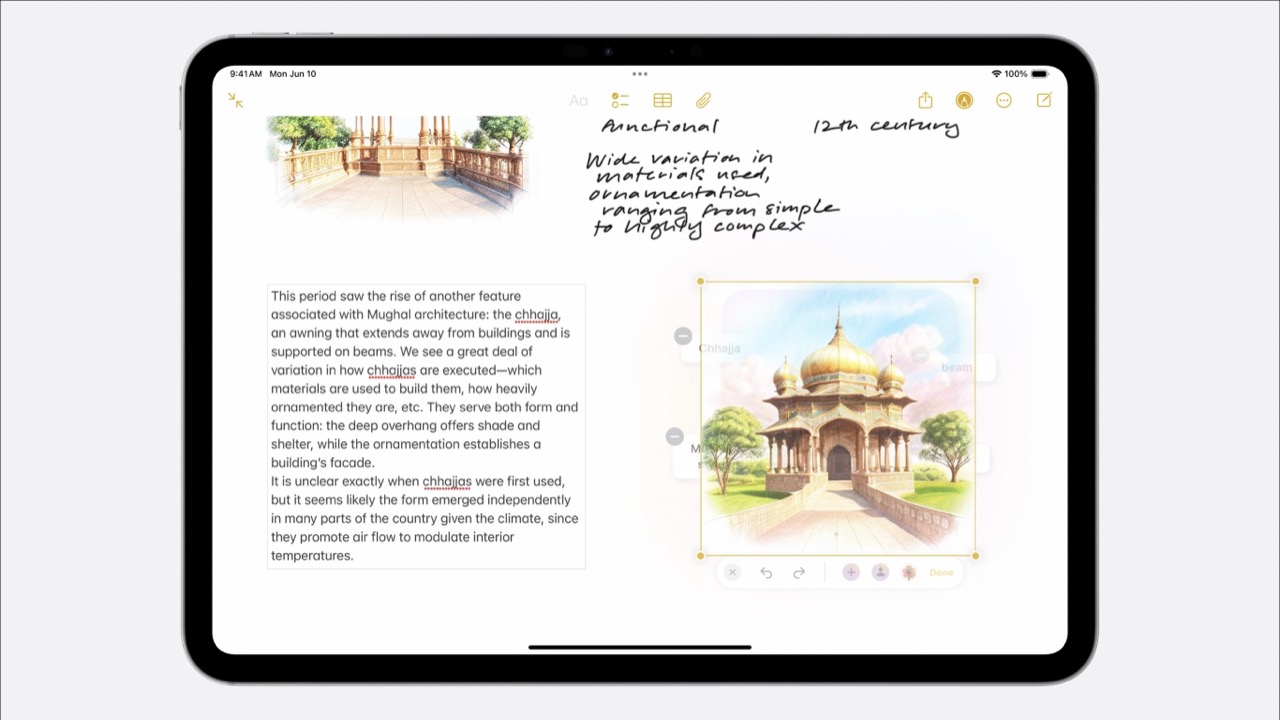
写真編集と強力な検索機能
写真に邪魔なものが写り込んでいる場合は、写真アプリの編集機能に追加された新機能クリーンアップを使えば、消したい被写体を丸で囲むだけで綺麗に消すことができます。
Googleの消しゴムマジックと同じ機能ですが、Apple Intelligenceが導入されたiOS 18では、Googleフォトを利用せず写真アプリから利用できます。
被写体を囲う精度などには違いがあるかもしれません。
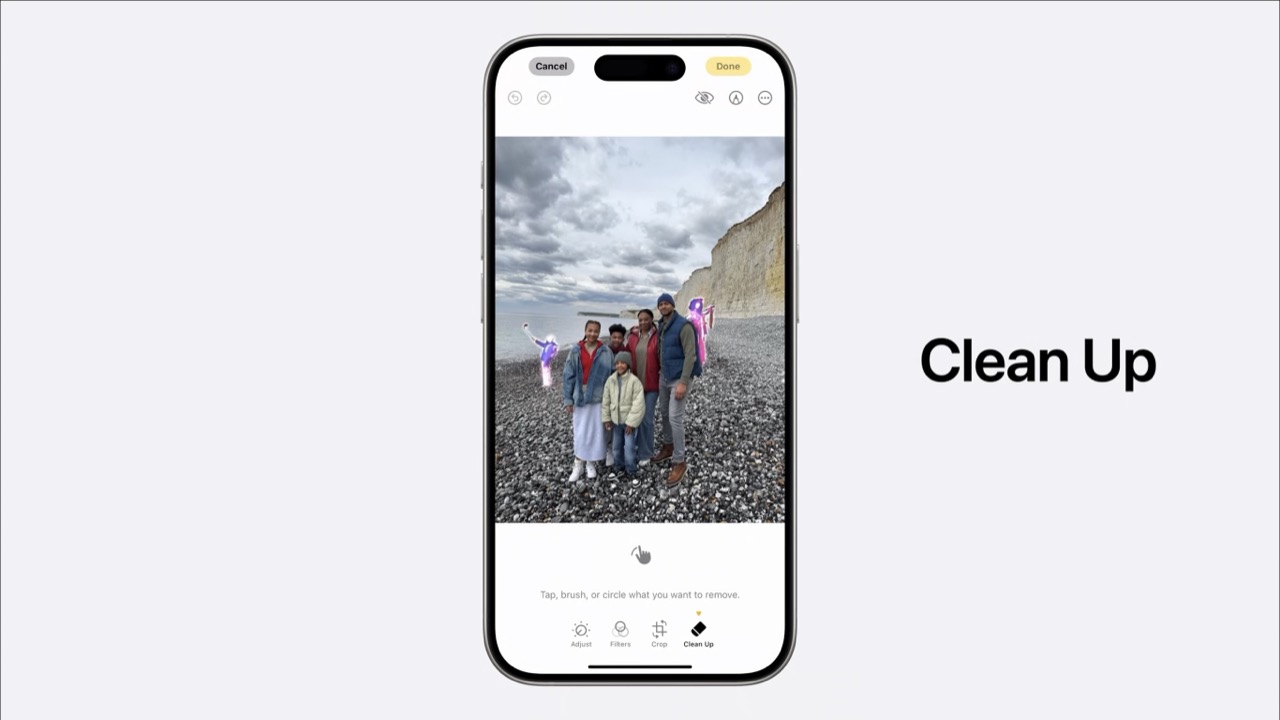
写真の検索では自然な言葉づかいに対応します。
例えば、「絞り染めのTシャツを着てスケートボードしているマヤ」や「顔にステッカーを貼ったケイティ」といったシステムが理解しやすい検索ワードではなく、人間が理解しやすい言葉で写真を検索できるようになります。
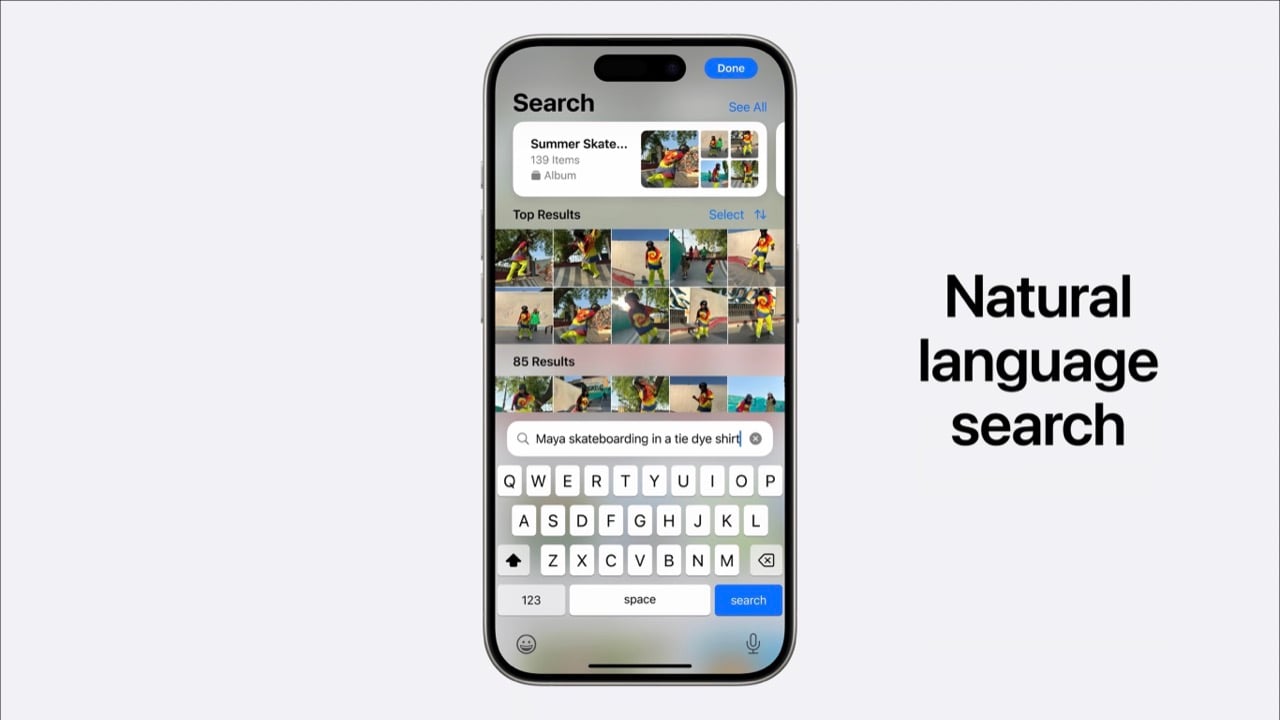
動画の検索では動画内の特定の瞬間でも検索でき、検索と関連した位置に直接移動できるとのこと。
例えば、芝生の上で側転するマリアと検索すると、その動画がヒットして側転するシーンを再生できます。
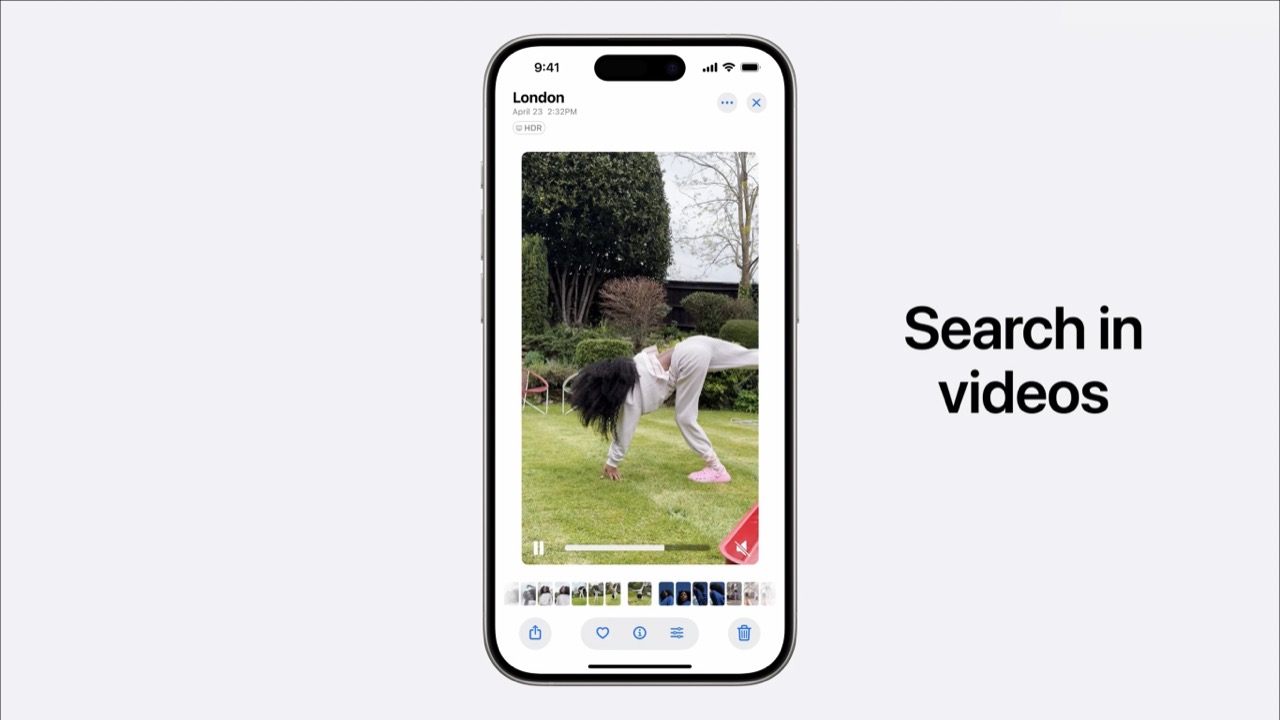
音楽に合わせて写真を表示する「メモリー」を作りたい時は、大量の写真の中からベストショットを選んでどのような順番で並べるか、どんな音楽を合わせるかを決める必要があるため、膨大な時間がかかります。
そんな時もApple Intelligenceを利用すれば、作りたいメモリーの説明を入力するだけで、その説明に従ってベストショットを選び、思い出に合った曲の候補がApple Musicライブラリから提案されます。
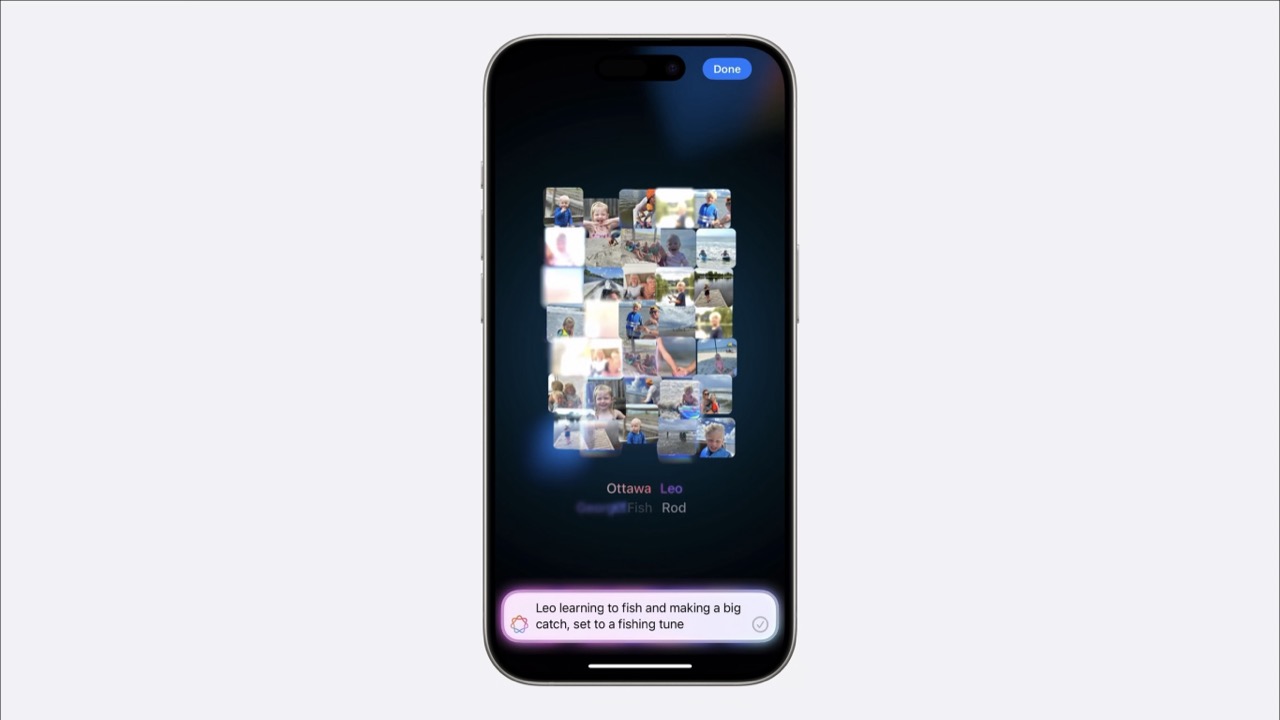
録音・文字起こし・要約の生成
メモアプリでは、メモを取りながら音声の録音と文字起こしに対応。Apple Intelligenceが文字起こしの要約を生成します。
通話アプリにも同様の機能が追加されます。通話アプリでは録音を始めると通話に参加している全員に通知が届きます。
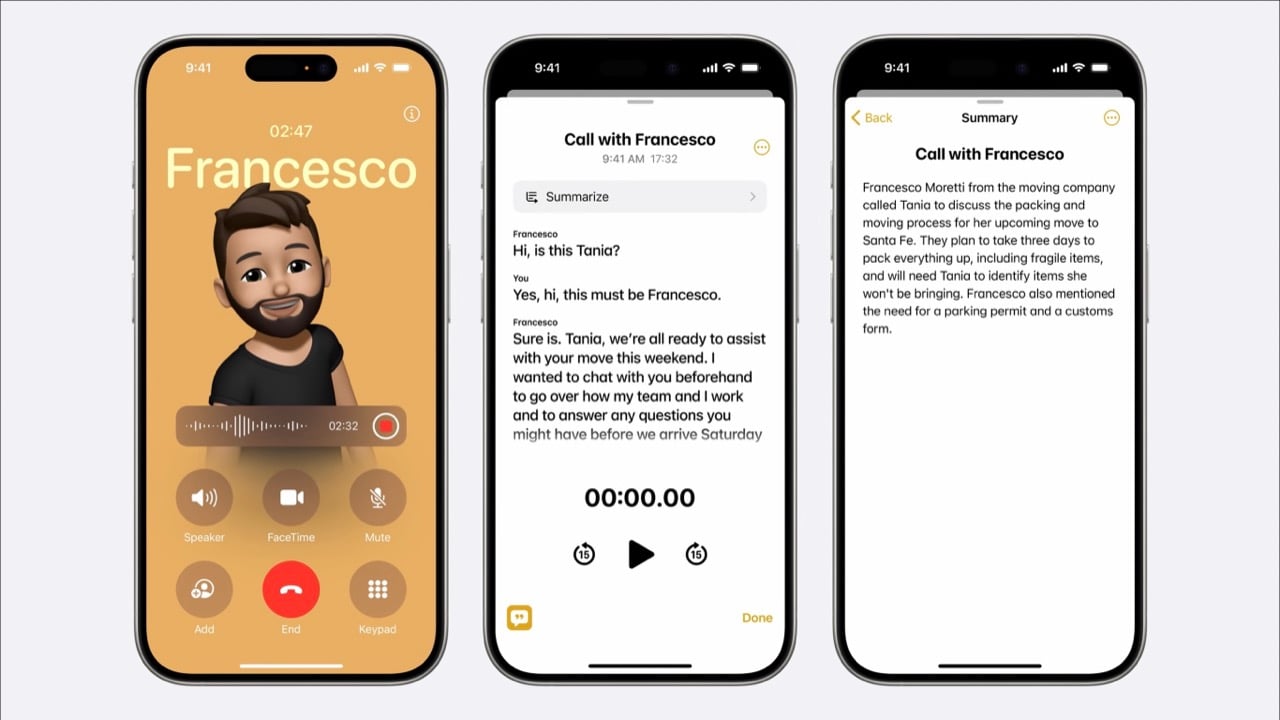
SiriとChatGPTのシームレスな統合
OpenAIのチャットボットシステム「ChatGPT」が各種OSに年内に統合されます。
ChatGPTはAIと音声やテキストで対話することによって、質問から疑問を解決したり、AとBの違いを比較したり、今週末の予定を決めたり、文章や画像の生成も行えます。
これまではアプリとして提供されていましたが、OSへの統合によってChatGPT(GPT-4o)の専門知識がSiriに組み込まれることで、Siriに解決できなかったものを解決できるようになり、SiriとChatGPTを使い分ける必要もなくなりました。
SiriはChatGPTが良いアイデアを持っているかもしれないと判断すると、ChatGPTに共有しても良いかを確認し、承認すると回答を表示します。
また、iPhoneで撮影した部屋の写真を開いて「この部屋にはどんな植物が合うと思う?」とSiriに聞くと、ChatGPTに写真を共有していいかを確認してアイデアを提案してくれます。写真のほかに書類やPDFも同じように利用できます。
文章入力に役立つ記述ツールにもChatGPTが統合され、文章のアイデアを送るとそれを元にした文章が返ってきます。また、文章を元に画像を生成することもできます。
ChatGPTの利用は無料でアカウントの作成も必要なし。ChatGPTに送った内容や情報は記録されず、安心して利用できます。
有料のChatGPT Plusに加入しているなら自分のアカウントでログインすることで有料特典が反映されます。
なお、Appleは将来的には他のモデルも統合する予定と説明しており、もしかするとGoogleのGeminiなども利用できるようになるかもしれません。













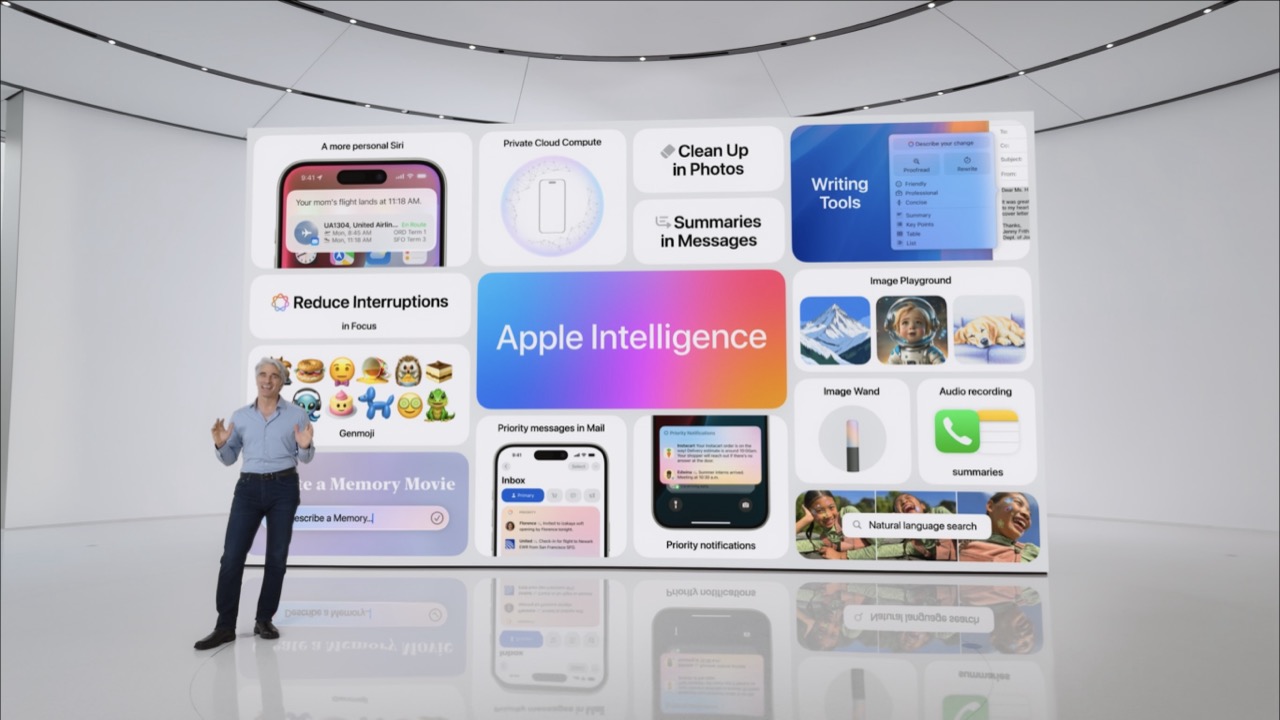
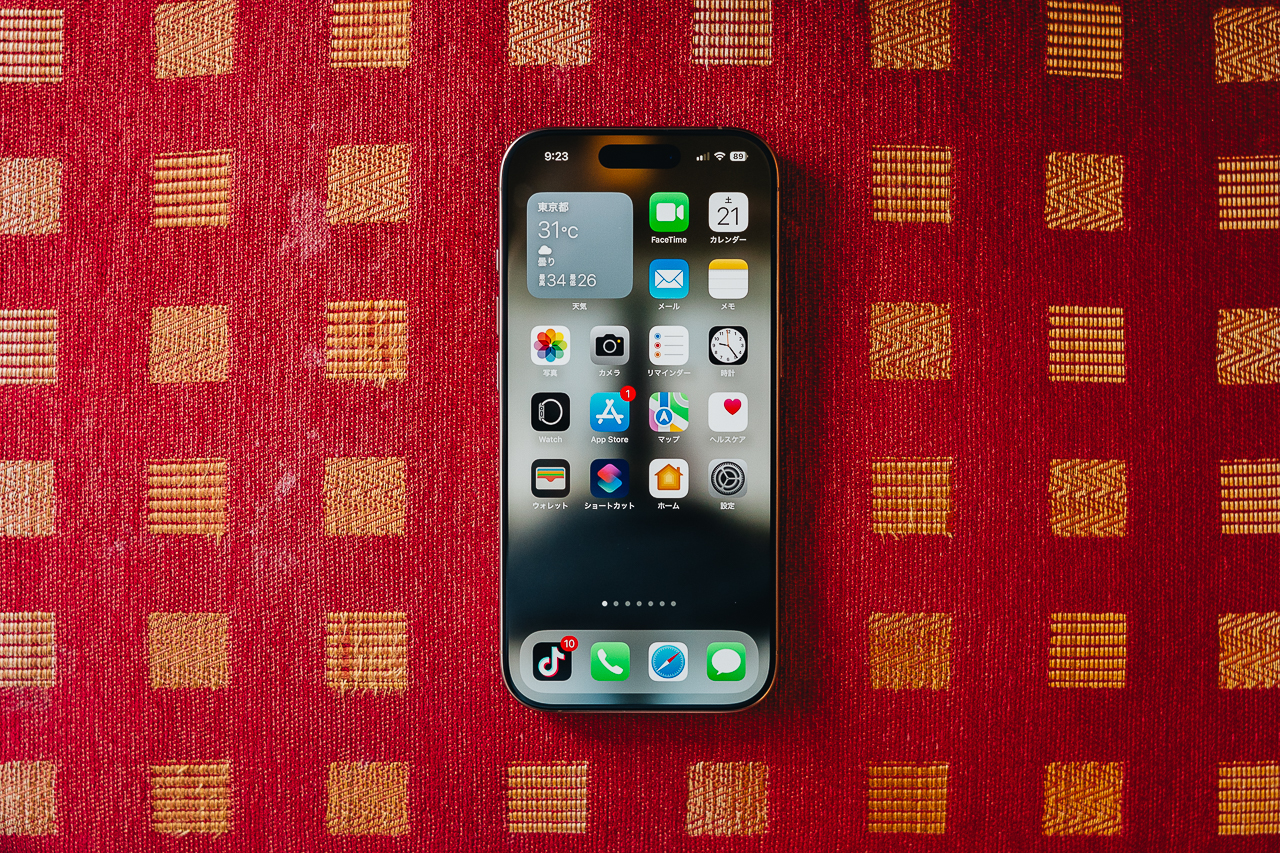
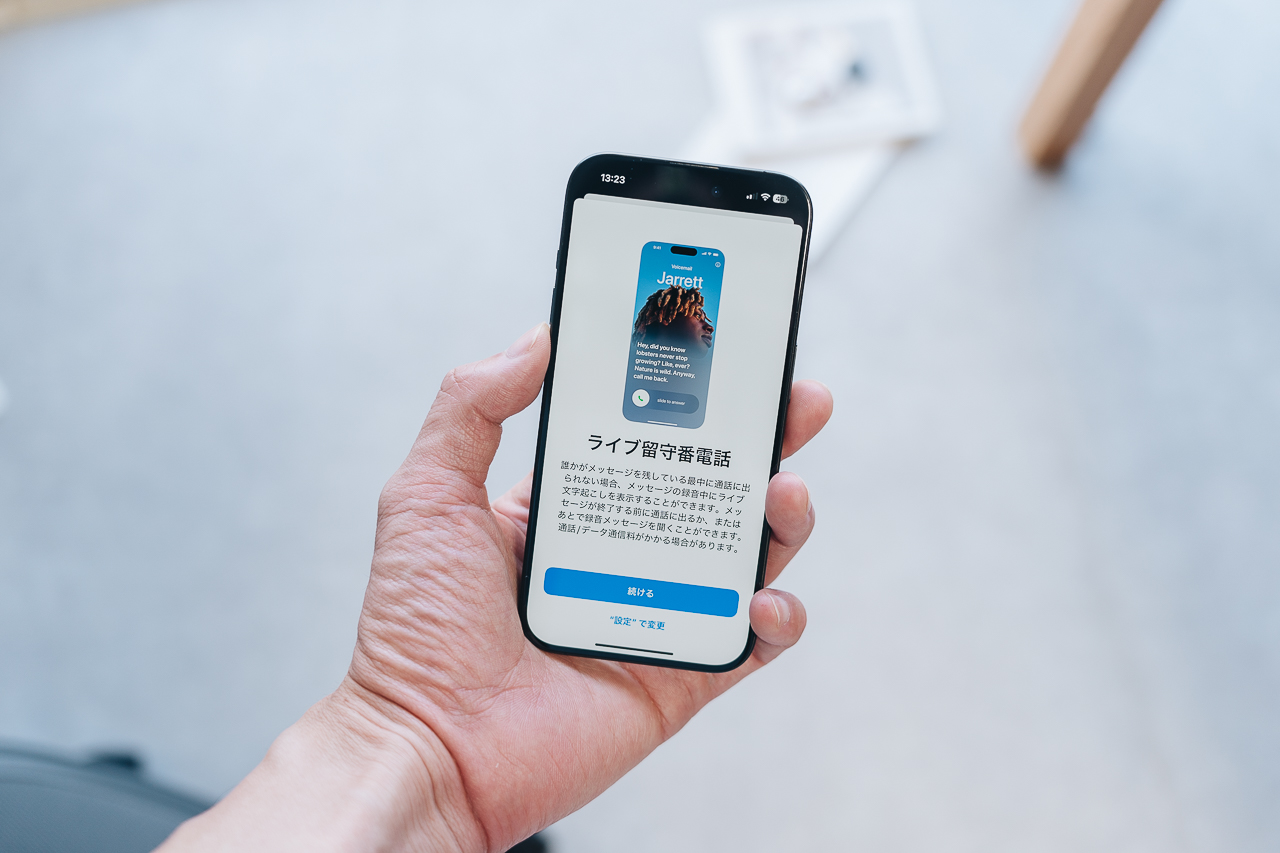
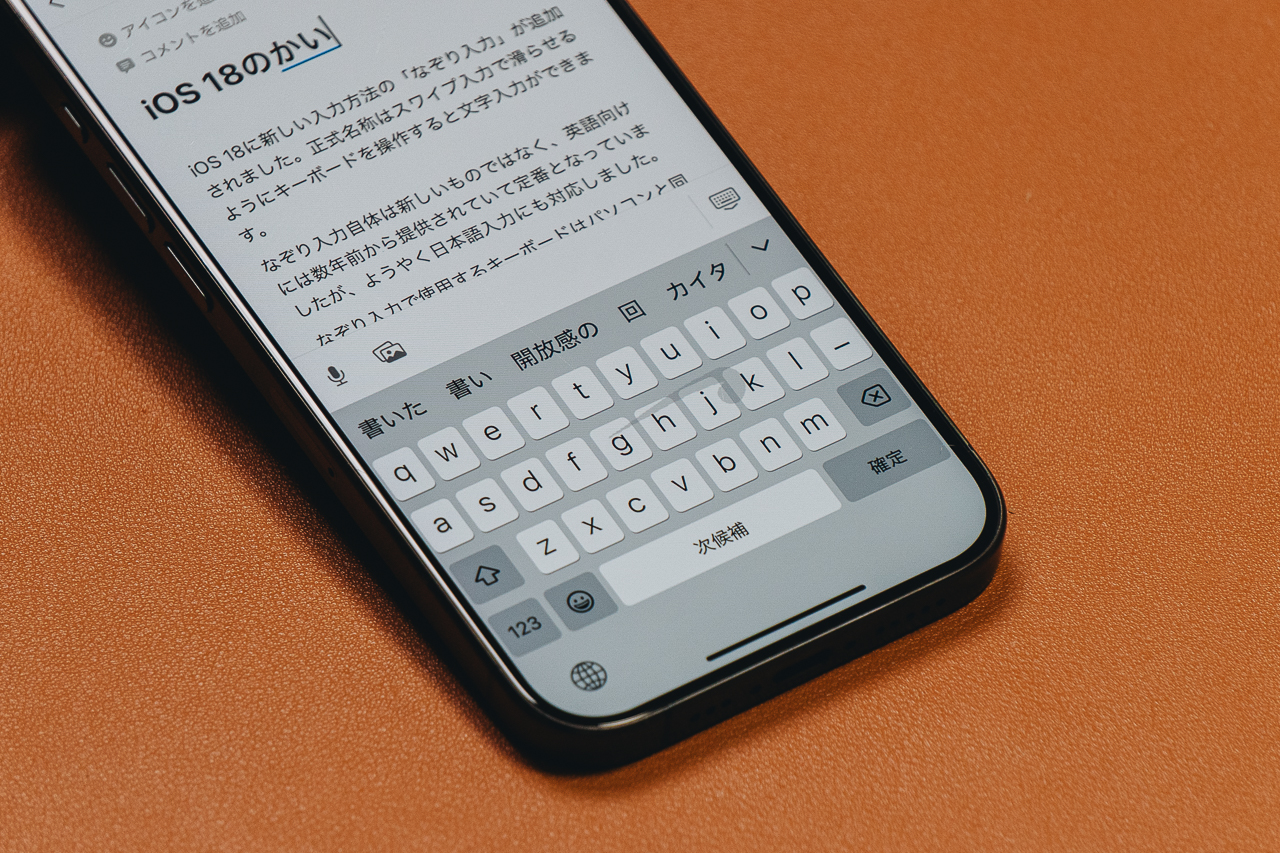
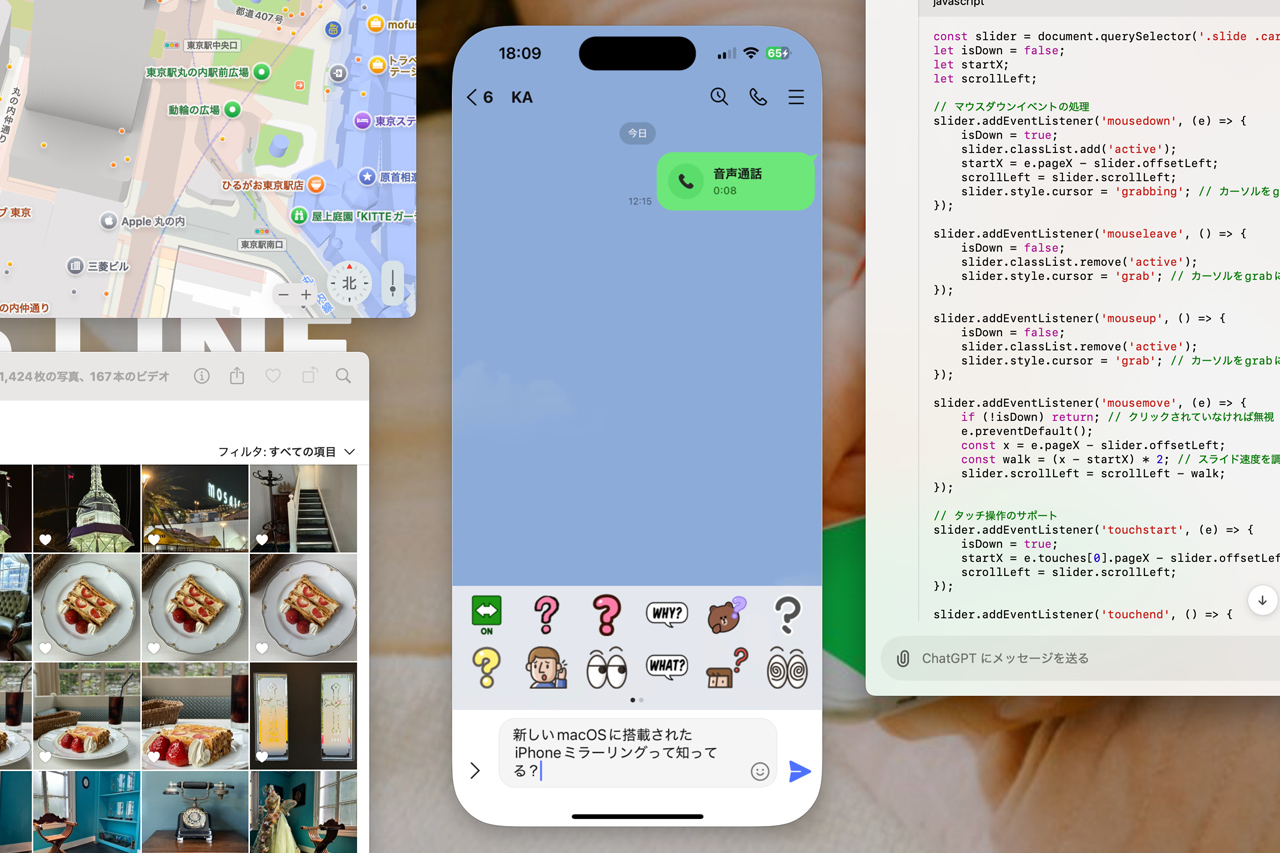
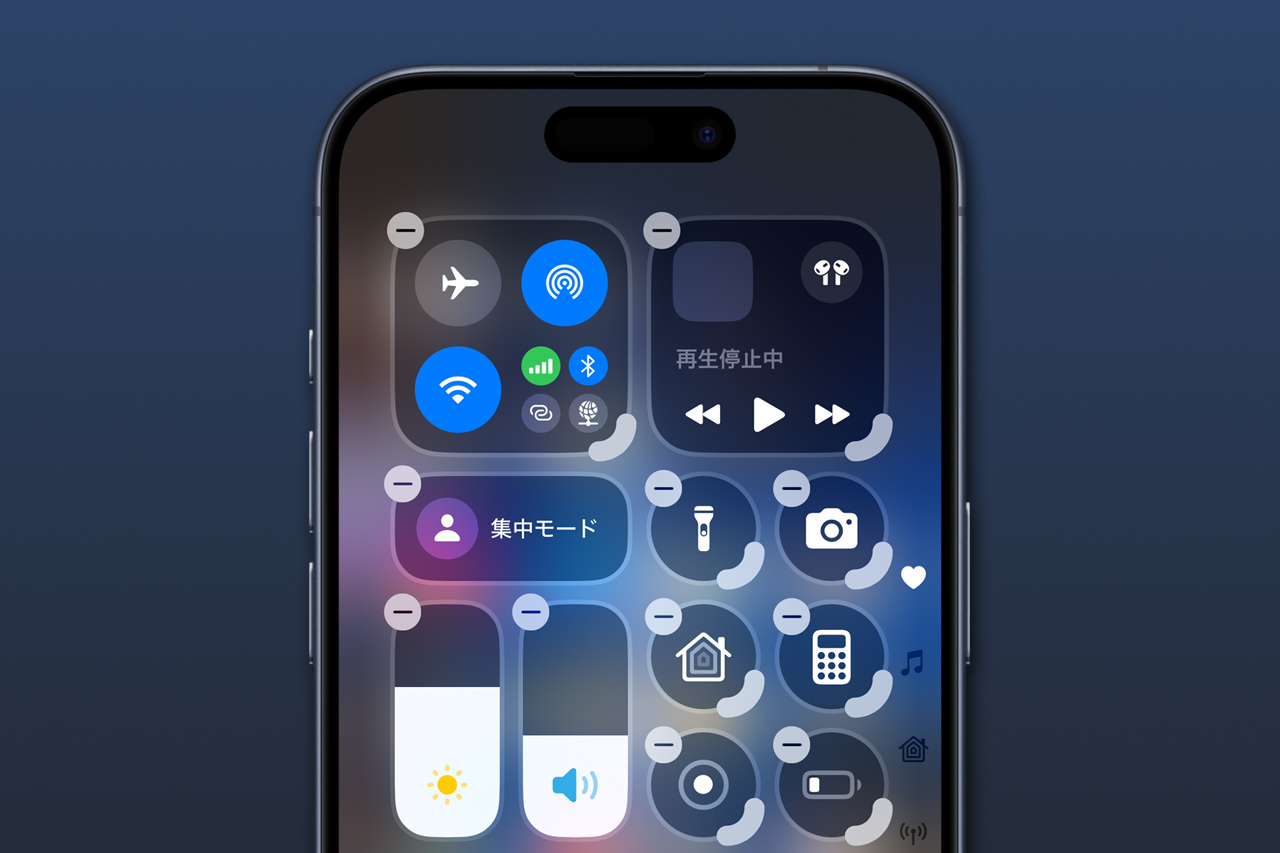
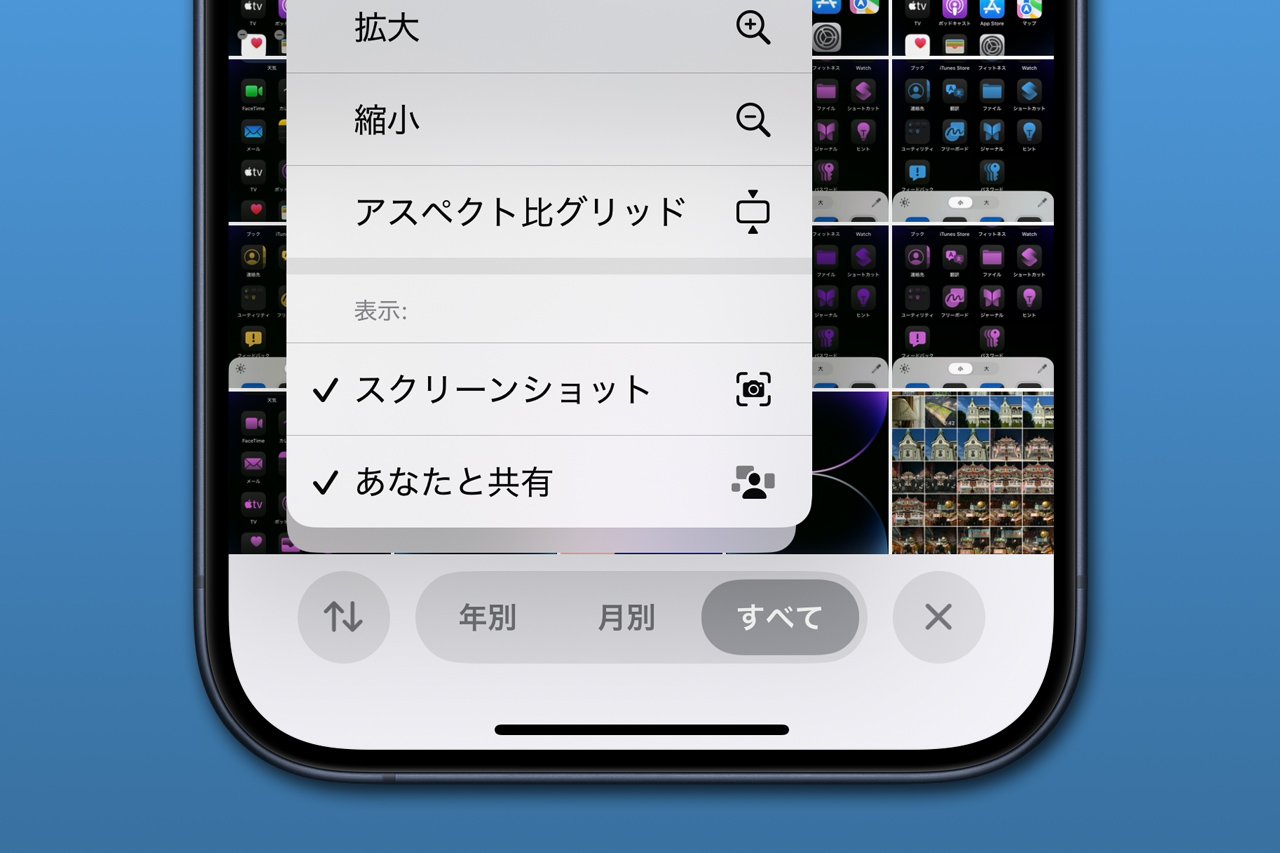
コメントを残す